有时候由于工作需要,常在PPT中应用个性化模板,那么在PPT中如何新建自定义PPT主题呢?我们一起来看看吧!首先打开PPT演示文稿,创建四张空白文档(连按四下enter键),点击工作栏【视图......
2022-05-05 183 自定义PPT主题
演示文稿动画设置完成后,我们可对该文稿的ppt幻灯片添加切换效果。好让整个演示文稿内容看起来更为丰富,PPT设置幻灯片的切花效果具体操作步骤如下:
步骤1、打开幻灯片切换效果列表库。选择首张幻灯片,单击“切换”选项卡,在“切换到此幻灯片”选项组中单击“其他”下三角按钮,如图1所示。
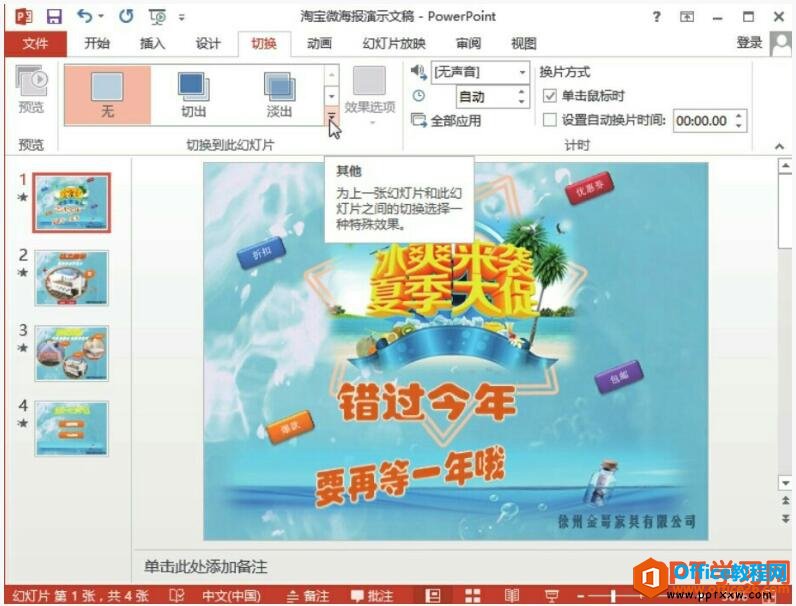
图1
步骤2、选择幻灯片的切换效果。在打开的幻灯片切换效果列表库中,选择“闪光”选项,即可对该幻灯片应用切换效果,如图2所示。
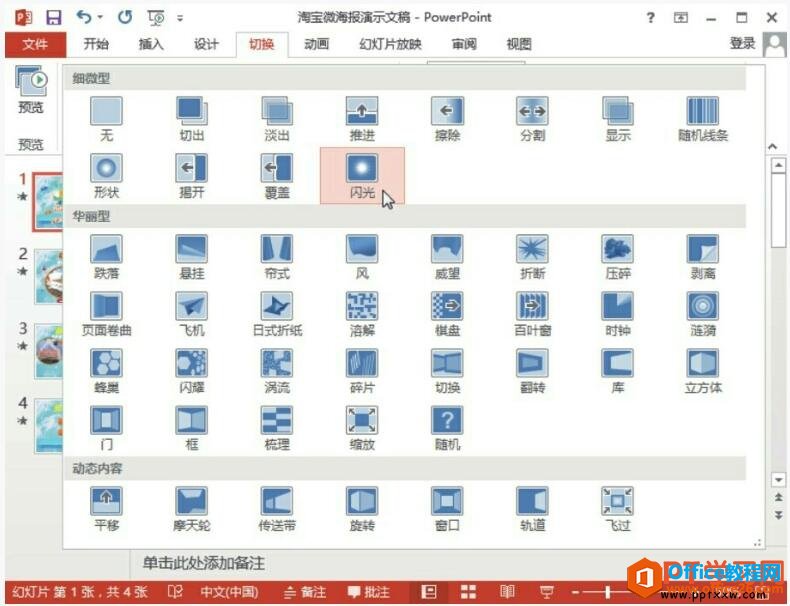
图2
步骤3、预览幻灯片的切换效果。同样的方法,设置其他幻灯片的切换效果后,单击“预览”选项组中的“预览”按钮,查看设置的幻灯片切换效果,如图3所示。
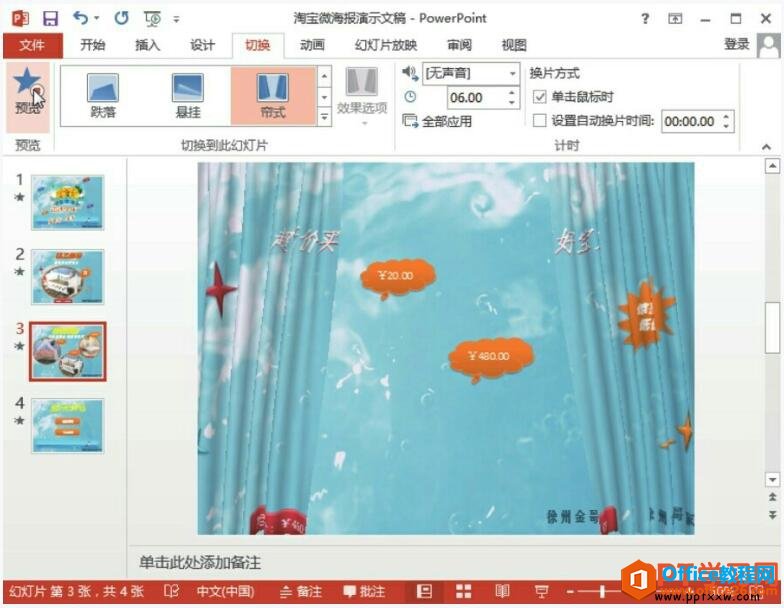
图3
步骤4、编辑幻灯片切换效果。切换效果添加完毕后,可以在“切换”选项卡下的“计时”选项组中,根据需要对其效果参数进行设置,如图4所示。
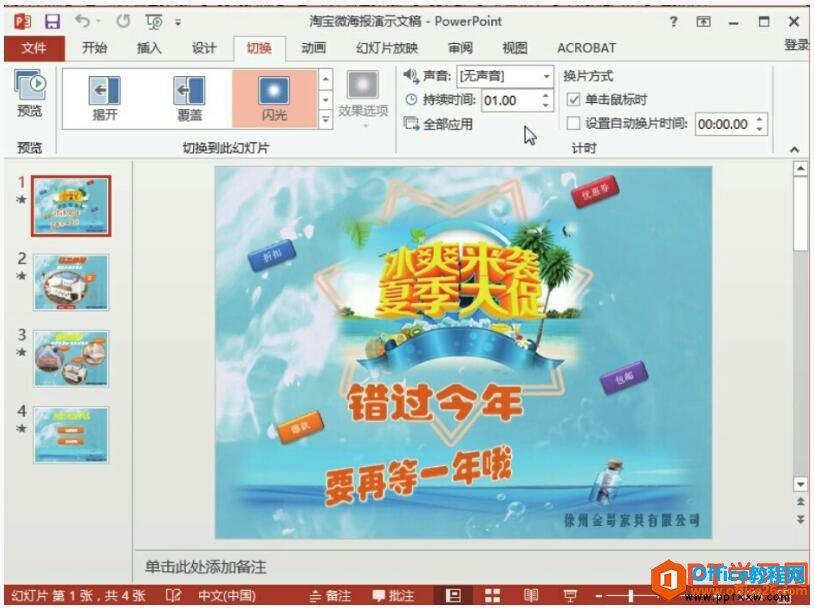
图4
什么是幻灯片切换效果呢?其实就是从这一张幻灯片进入到下一张幻灯片的切换效果,我们在设置切换效果的时候一定要注意,不要设置的各式各样的切换效果,最好保持在3个切换效果以内,这样给观看者的效果才是最好的。
相关文章

有时候由于工作需要,常在PPT中应用个性化模板,那么在PPT中如何新建自定义PPT主题呢?我们一起来看看吧!首先打开PPT演示文稿,创建四张空白文档(连按四下enter键),点击工作栏【视图......
2022-05-05 183 自定义PPT主题

我们有时候在使用PPT过程中需要在PPT中批量插入图片三种方法,你知道怎样在PPT中批量插入图片吗?今天小编就教一下大家在PPT中批量插入图片三种方法。一、把多张图片批量插入到一张幻灯......
2022-05-05 355 PPT批量插入图片

如何在PPT中绘制倒金字塔的逻辑表达效果老规矩,方法看看效果。是一个倒金字塔逻辑思路表达,表达经过层层筛选总结,最后合作得以实现的表达。这种有立体的环形的金字塔怎么绘制呢?......
2022-05-05 491 PPT绘制倒金字塔效果

用PPT演示文稿的操作中,我们会根据需要进行背景设置,如果想使用电脑上的图片,例如团队照片、网上下载的图片,我们该怎么操作呢?第一步,在页面空白处,点击右键,点击【设置背景......
2022-05-05 261 PPT背景